
Brian Curtis
0
2756
184
Şifreleme son yıllarda, özellikle kişisel kullanımlarda önemli bir konu olmuştur. Hareket halinde olan herhangi bir veri muhtemelen şifreli olmalıdır: Sadece Paranoyaklar İçin Değil: Dijital Yaşamınızı Şifrelemek İçin 4 Neden Sadece Paranoyaklar İçin Değil: 4 Dijital Yaşamınızı Şifrelemek İçin Sadece Neden Şifreleme sadece paranoyak komplo teorisyenleri için değil inekler. Şifreleme, her bilgisayar kullanıcısının yararlanabileceği bir şeydir. Teknik web siteleri dijital yaşamınızı nasıl şifreleyeceğiniz hakkında yazıyor, ancak… böylece yalnızca amaçlanan gözler bilgileri görebilir. Bu yüzden şifreleme bugün Internet üzerinden iletişim için yoğun olarak kullanılıyor.
Ancak bu tek veri biçimi değil “hareket halinde”; İnsanların unutabilecekleri başka bir şey var, yani taşınabilir bir flash sürücü şeklinde. Düzenli olarak bir tane taşırsanız, üzerindeki veriler Internet'teki herhangi bir şey kadar hareketlidir. Eğer kaybedersen, üzerindeki her şey herkes tarafından kolayca okunabilir.
Dizüstü bilgisayarınızı şifrelemeniz önerilir (ve hala ev klasörünüzü şifreleyebilirsiniz) Ubuntu Kurulumundan Sonra Ev Klasörünüzü Şifrelemek Nasıl [Linux] Ubuntu Kurulumundan Sonra Ev Klasörünüzü Şifrelemek Nasıl [Linux] Bunu düşünün: Bugün harika bir gün, sen bilgisayarınızda bazı etkinliklerde çalışmakla meşgul ve her şey yolunda görünüyor. Bir süre sonra yorulduktan sonra bir şeyler yemek ve kapanmaya karar verdikten sonra… Ubuntu'yu yükledikten sonra bile) 4 Sebep Neden Linux Bölümlerinizi Şifrelememelisiniz 4 Sebep Neden Linux Bölümlerinizi Şifrelememelisiniz Popüler Linux dağıtımları ana klasörünüzü veya hatta tüm bölümlerinizi şifrelemeyi oldukça kolaylaştırır . Bu, onların ihtiyacı olan bir kişi olmanız için mükemmel bir seçenektir. Ayrıca, bir dizüstü bilgisayar hala nispeten büyük bir öğe olduğundan, kaybolma veya çalınma olasılığı bir flash sürücüdeki kadar yüksek olmayacak.
Ancak bir flash sürücü kaybolabilir aynen böyle.
Bir Linux kullanıcısıysanız, verilerinizi en kötü senaryoda korumak için flash sürücünüzü kolayca şifreleyebilirsiniz. İşlevsellik bulmak süper kolay olmasa da, nereye bakacağınızı öğrendikten sonra yapmanız çok kolay.
Downsides sakının
Öncelikle, flash sürücünüzü nasıl şifreleyeceğinizi size söylemeye başlamadan önce, birinin bu özel görev için benzersiz olan birkaç dezavantajı olduğunu bilmeniz gerekir. Diğer şifreleme yöntemlerinde olduğu gibi, düşük performans potansiyeli kesinlikle var. Düşük performans tehdidi sadece USB 3.0 flash sürücüler için var Neden USB 3.0'a Yükseltmelisiniz? Neden USB 3.0'a Yükseltmelisiniz? Bir süredir USB 3.0 anakartlara dahil edildiğinden bu yana çok uzun zaman geçti. çoğu cihaz ve bilgisayar yeni ve geliştirilmiş bağlantı noktalarıyla birlikte gelir. Hepimiz biliyoruz… çünkü flash sürücü şifreleme olmadan bile tıkanıklık olacak kadar yavaş değil. Sürücünüzün başlaması yavaştırsa, bilgisayar, verileri flash sürücüden okunabilecek veya yazılabilecek verilerden daha hızlı bir şekilde şifreleyebilir / şifresini çözebilir. Daha hızlı sürücüler için, şifreleme ve şifre çözme işlemi gerçekleştiren bilgisayar, sürücünün okuma / yazma hızlarından daha yavaş olabilir. Bu, temel olarak flash sürücünün hızına ve bilgisayarın hızına bağlıdır.
Diğer sorun, bu belirli şifreleme kurulumunun yalnızca Linux makinelerinde çalışmasıdır. Flash sürücünüzü Windows veya Mac sistemlerinde düzenli olarak kullanmayı planlıyorsanız, bu şifreleme tekniği sizin için uygun değildir (veya bunu bir flash sürücüde kullanın ve başka bir sürücünüz varsa şifrelenmemiş tutun). Ancak, yalnızca Linux sistemleriyle çalışıyorsanız, bu size şifreli flash sürücünüzü gülünç derecede kolay bir şekilde kullanmanızı kolaylaştıran masaüstü entegrasyonu sağlayan harika bir çözümdür..
Hazır olmak
Olduğu söyleniyor, hadi başlayalım! Flash sürücünüzü gerçekten şifrelemeden önce, belirli bir programın yüklendiğinden emin olmamız gerekir. Ubuntu'da bunu kolayca kontrol edebilirsiniz. terminali açmak ve komutu çalıştırmak sudo apt-get install -y cryptsetup. Bu yüklendikten sonra, flash sürücüyü çıkar şifrelemek istersin ve üzerinde bulunan her şeyin yedeklendiğinden emin olun! Şifreleme işlemi, flash sürücünüzün silinmesini gerektirir; bu nedenle, yedeklenmemişse üzerinde şu anda olan herhangi bir şey kaybolur!
Şifreleyelim!
Paketi yükledikten ve flash sürücünüzün içeriğinin yedeklendiğinden emin olduktan sonra, devam edip Disk yardımcı programı Dash’den. Sadece yazabilirsiniz “disk yardımcı programı” Dash ararken ve görünmelidir.
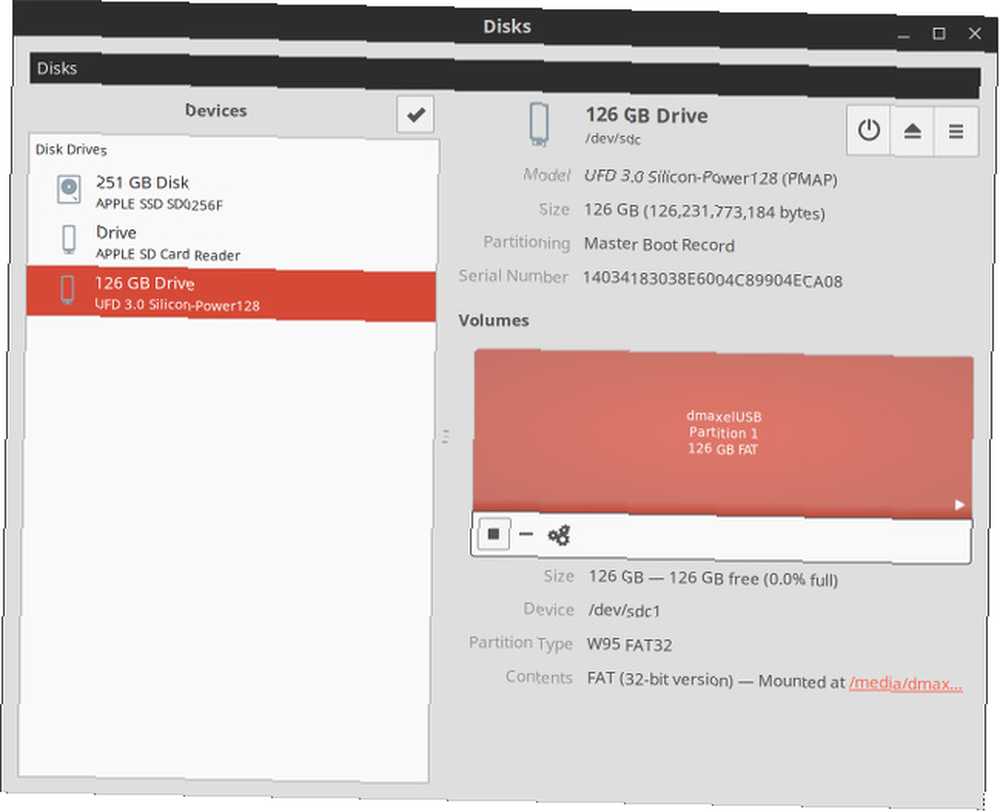
şimdi, flash sürücünüze tıklayın Sol taraftaki listeden. Sonra, bölüme tıklayın (genellikle sadece bir tane var) ve sonra ikisini de seçin Bölümü Çıkar veya üzerine tıklayın Durdurma düğmesi. Gördüğünüz, hangi Ubuntu sürümünün çalıştığınıza bağlı, ancak son sürümlerin ikincisi var..
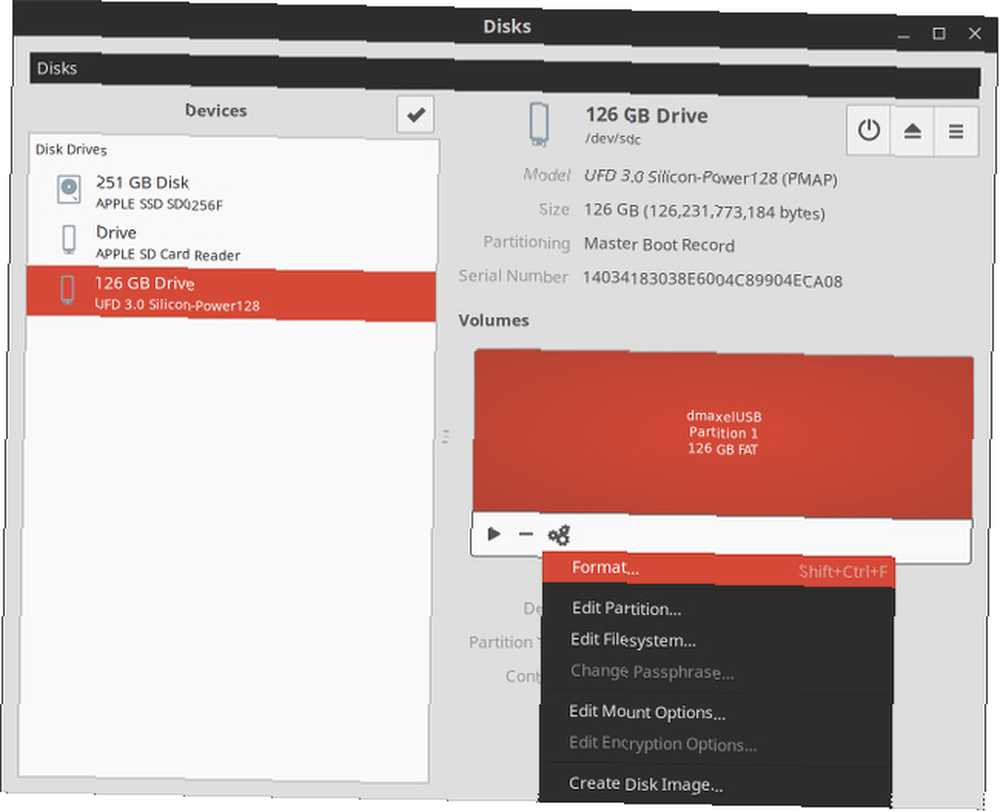
Ardından, tıklayın Gears'ın simgesi daha önce tıkladığınız Durdur simgesine çok yakın. Sonra seçin Biçim.
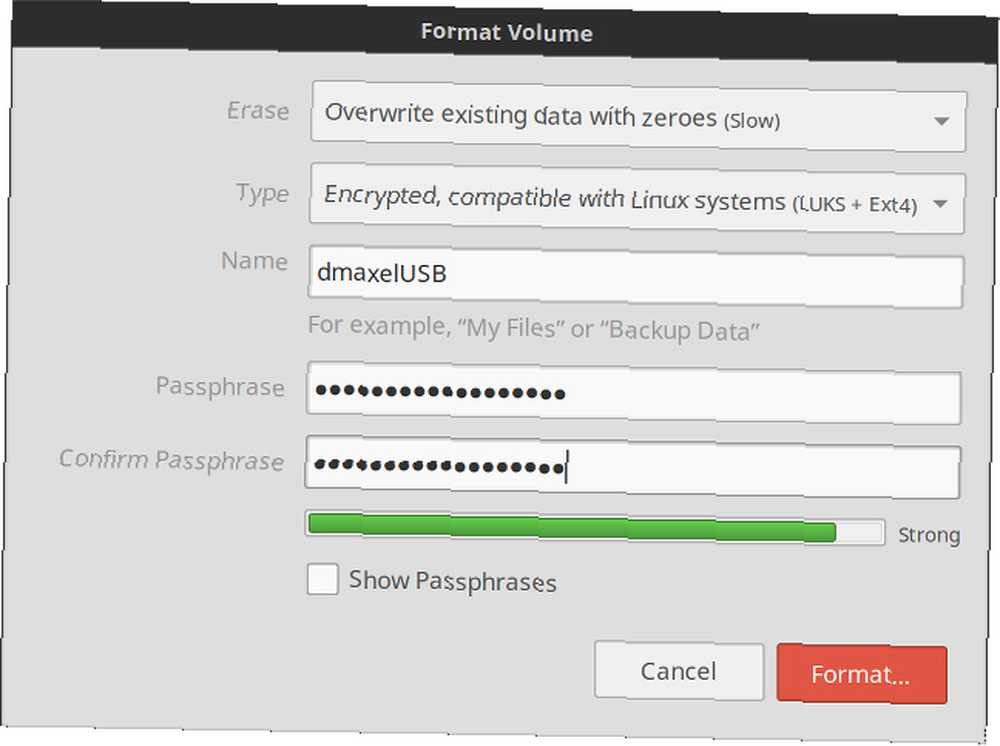
Burada, ikisinden birini seçebilirsiniz hızlı sil veya yavaş silme (yavaş silme, şifreleme kullanmak istediğinizden beri teknik olarak daha güvenli olsa da), ve sonra seçim için Şifreli, Linux sistemleri ile uyumlu. Ardından sürücü için bir ad yazabilir, bunun için bir parola ayarlayabilir ve üzerine tıklayabilirsiniz. Biçim. Bu şimdi flash sürücünüzdeki her şeyi ayarlayacaktır ve flash sürücünüzün hızına ve depolama kapasitesine bağlı olarak biraz zaman alabilir.
Kurabiye al
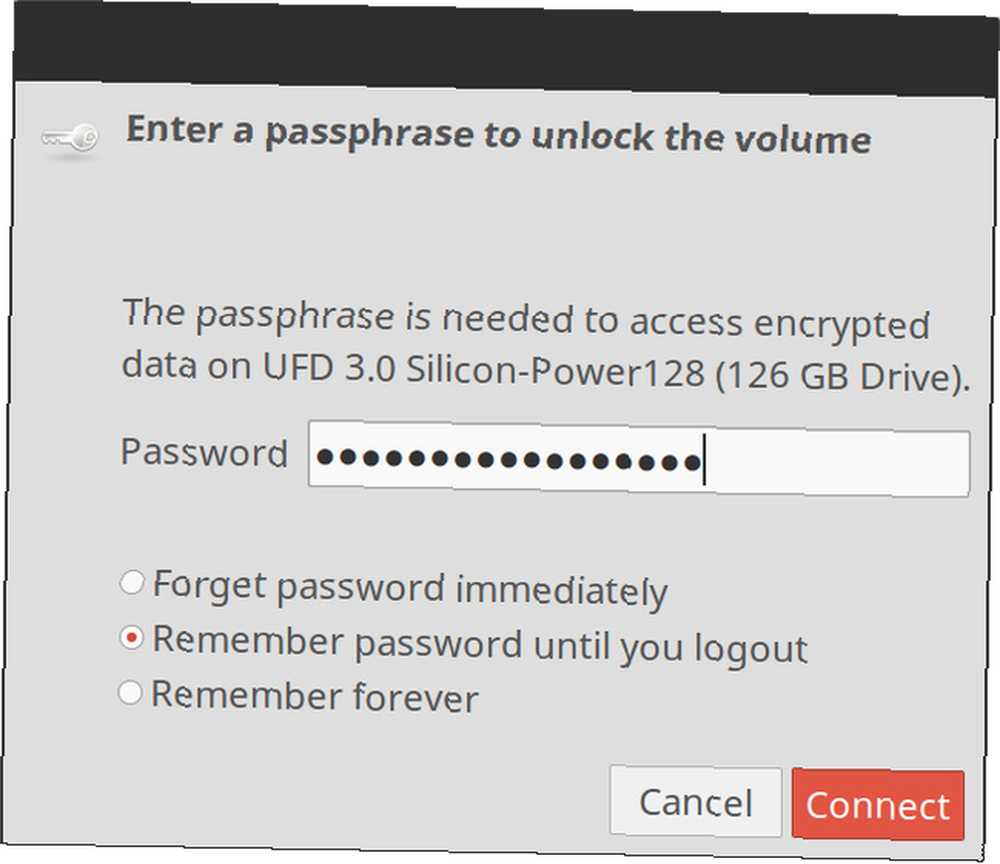
Tebrikler, flash sürücünüzü şifrelediniz! Şimdi onu bir Linux sistemine her bağladığınızda, sizden parolanızı isteyecek ve daha sonra olduğu gibi kolayca kullanmanıza izin verecek şekilde sizin için otomatik olarak kilidini açacaktır. Şimdi flash sürücünüzü kaybederseniz, hiç kimse Linux çalıştırmadan içeriğini okuyamaz ve güvenli ama akılda kalıcı parolanızı bilmek 7 Her ikisi de güvenli ve akılda kalıcı olan şifreleri oluşturmanın 7 yolu Her ikisi de güvenli ve akılda kalan şifreleri oluşturmanın 7 yolu Her hizmet için farklı bir parolaya sahip olmak bugünün çevrimiçi dünyasında bir zorunluluktur, ancak korkunç bir zayıflık var rastgele oluşturulmuş şifrelere: hepsini hatırlamak imkansızdır. Ama nasıl hatırlayabilirsin ki ... .
Güvenli ölçüm için, bilgisayarınızın USB bağlantı noktasından çekmeden önce flash sürücünüzü çıkardığınızdan veya çıkardığınızdan emin olun. Bunu yapabilirsin sağ tıklayarak dock'ta (veya orada görünüyorsa masaüstünde masaüstündeki) flash sürücünün simgesine ve çıkarmak. Aksi takdirde, şifreli bir sürücüde bozulmaya neden olabilir ve bu normalden daha fazla soruna neden olabilir (bu yine de çok nadir olmasına rağmen).
Hangi cihazları veya depolama ortamı parçalarını şifrelediniz? Şifreleme sizin için ne zaman ve ne zaman olmaz? Yorumlarda bize bildirin!











